PS如何重绘美颜手机发布时间:2019年10月24日 16:29
1、打开【PS】,拖入素材,首先新建图层【ctrl+shift+N】,使用圆角矩形,钢笔工具【P】改变圆角矩形的描点路径,把形状调整为手机的基本轮廓。
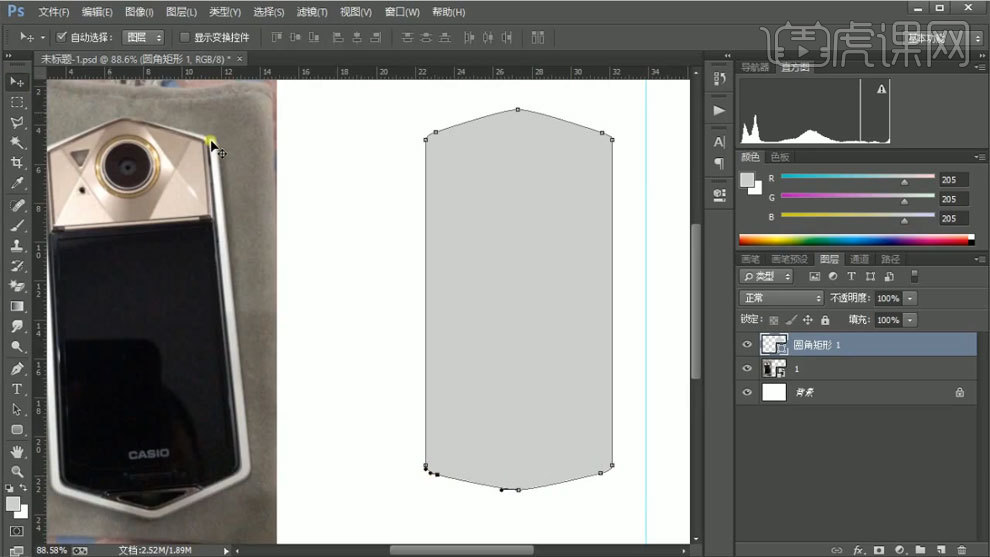
2、形状复制一层【ctrl+j】,去掉填充,改为描边,继续复制形状,调整大小,作为上部分摄像头结构的形状。
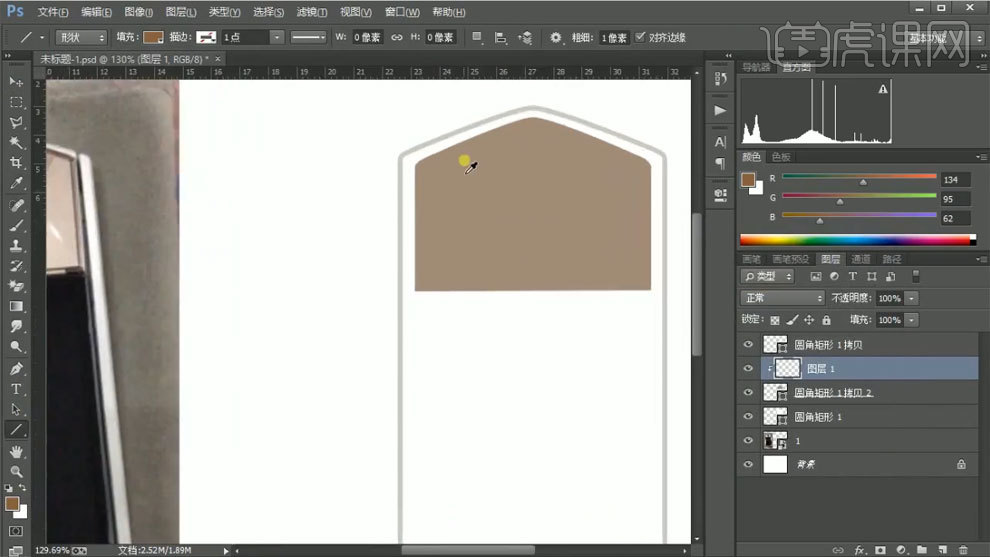
3、使用钢笔工具添加光影效果,剪贴蒙版【ALT+鼠标左键】到形状。
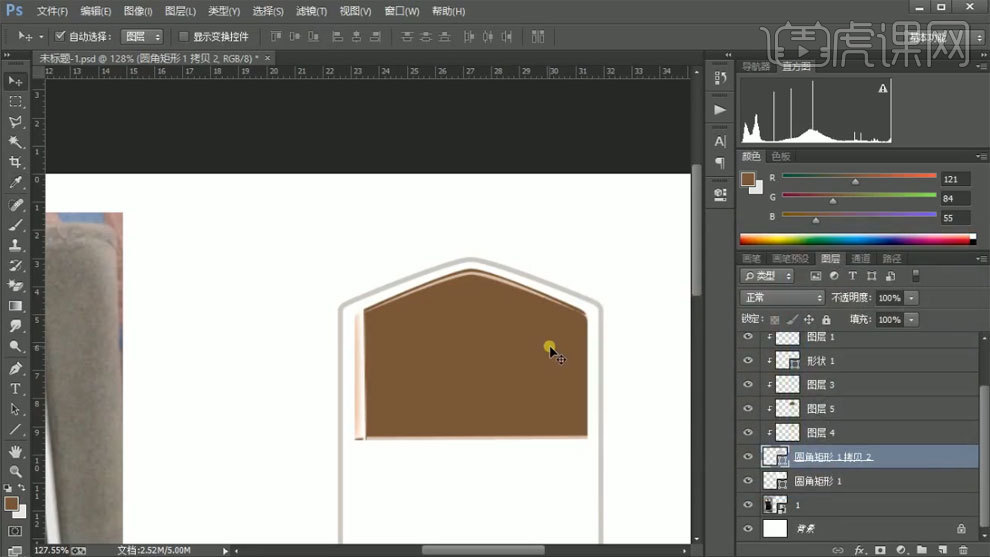
4、新建图层,选中形状,载入选区【Ctrl+左键】,填充合适颜色,调整形状大小。
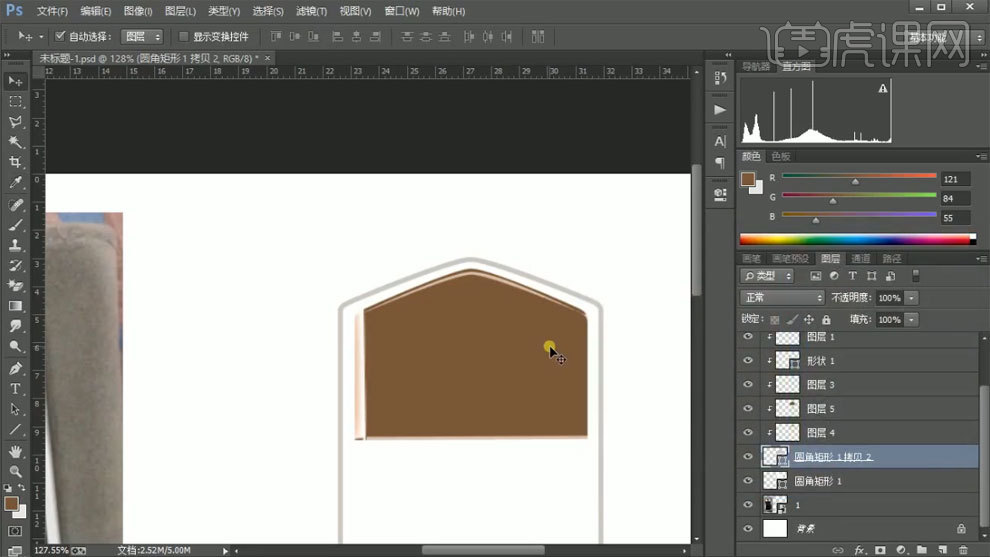
5、摄像头的绘制用椭圆工具,复制图层,同比例缩放【shift+alt】调整大小。
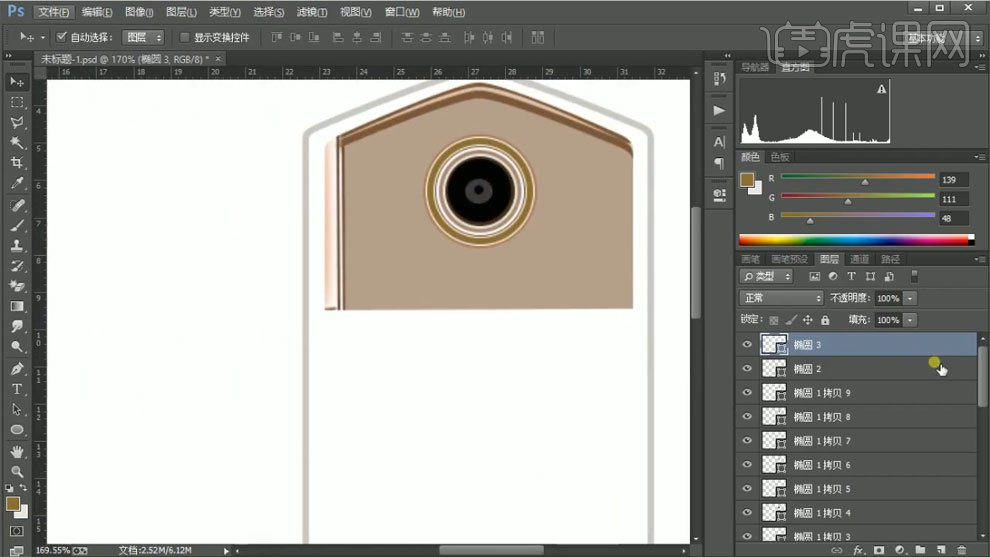
6、到最内部镜头,椭圆形状叠加白点,让镜头有反光效果,更真实,把图层编组【ctrl+g】。
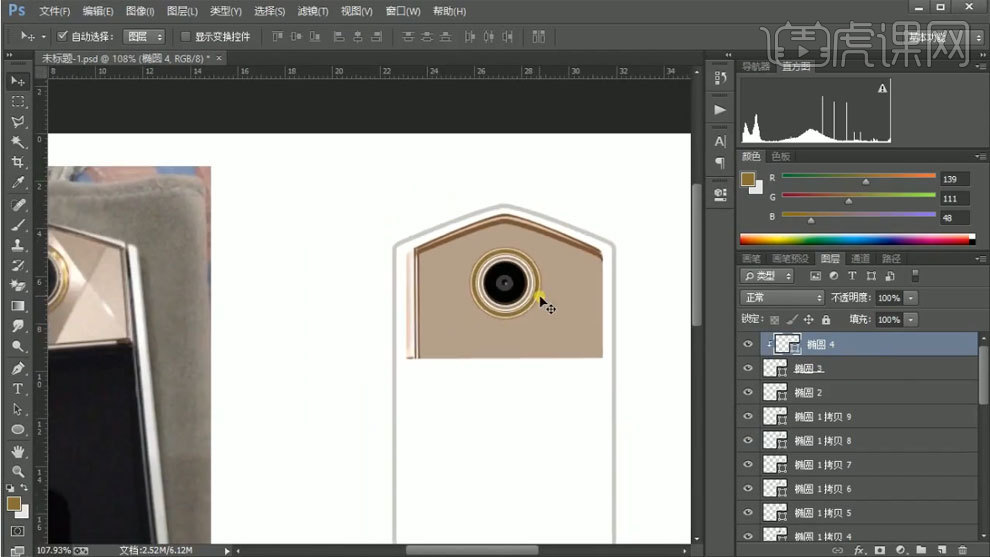
7、镜面结构使用钢笔工具绘制形状,摄像头旁需要添加四个高光。
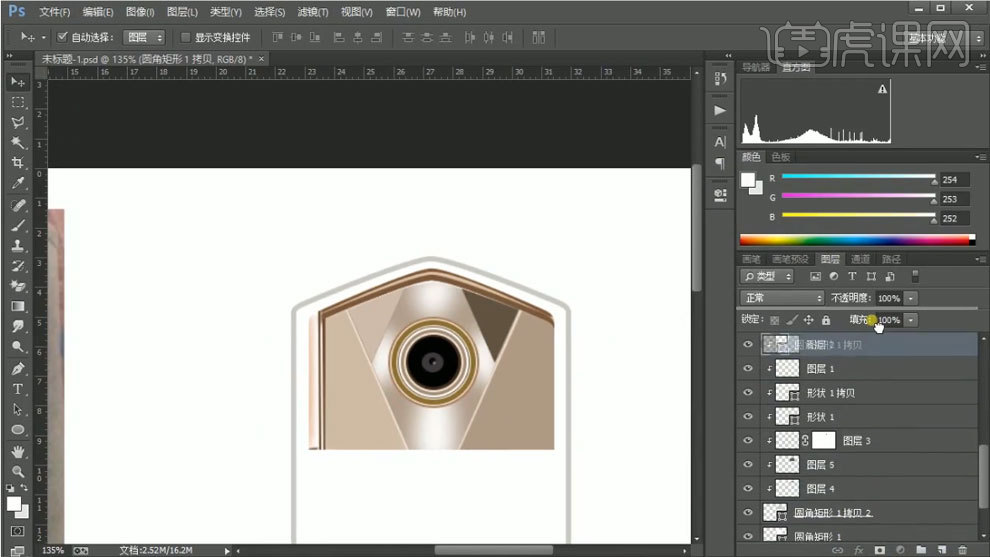
8、再用圆角矩形工具绘制一个描边的形状,添加图层蒙版,黑色画笔【B】去掉描边,剩下底部的边。
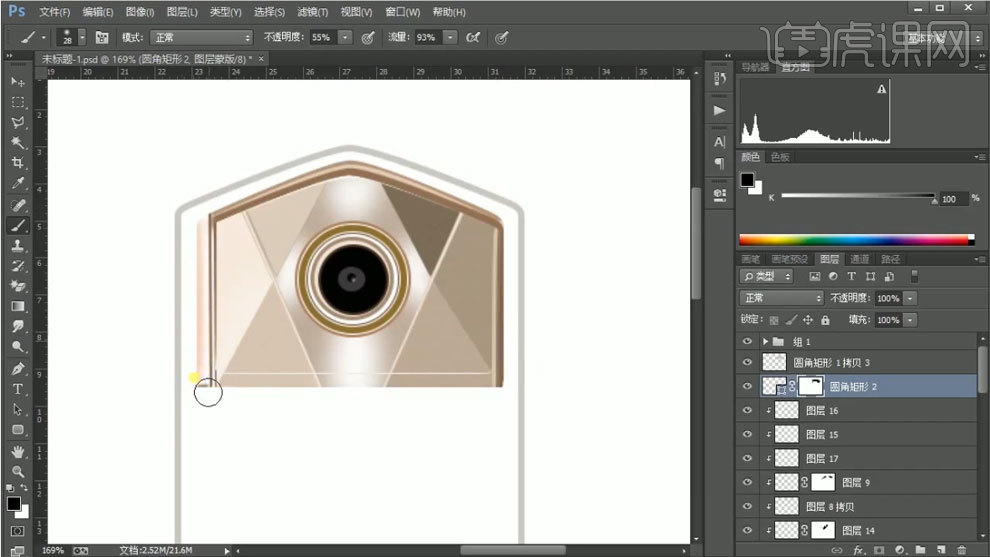
9、上方镜面结构还有细节需要补充,用直线工具添加面与面之间的过渡线,适当降低不透明度,更自然点。

10、然后选中手机整体轮廓图层,【ctrl+j】 复制一层,添加一层描边在内部。
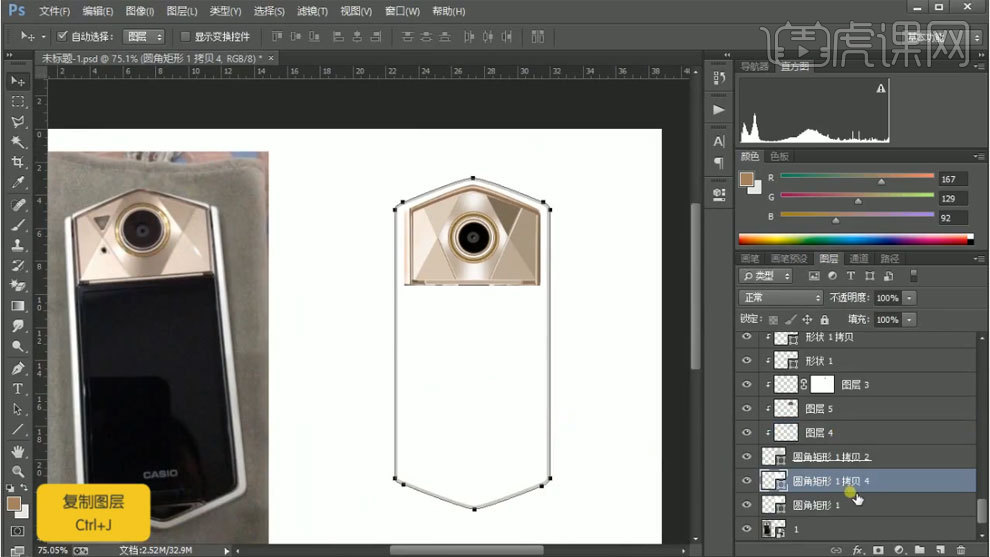
11、这款手机是可以旋转的,所以有转轴和缝隙,然后用钢笔工具绘制形状,复制形状,填充淡灰色在底层,作为描边,再用矩形工具绘制转轴。
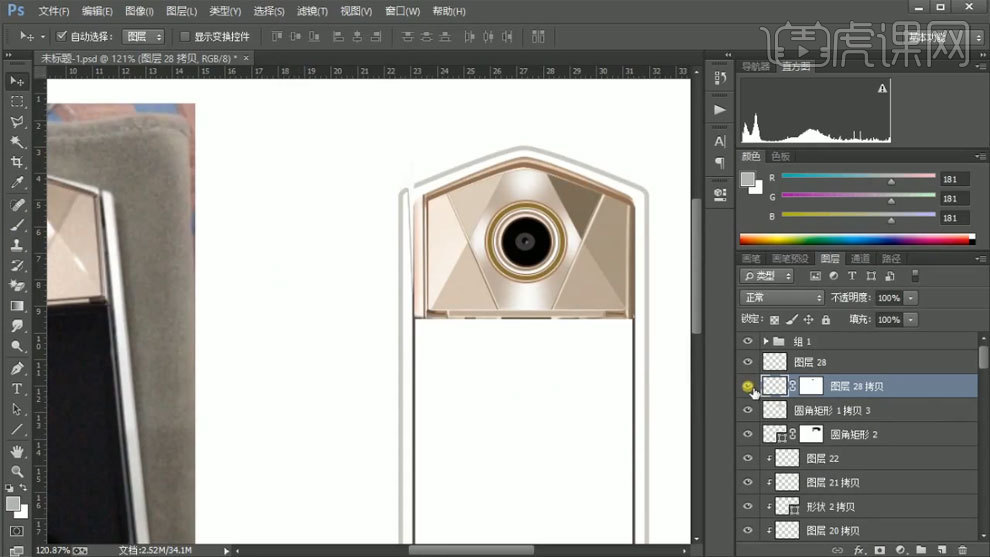
12、完成左边结构,选中图层,复制,【ctrl+t】变形水平翻转,移动到右边。
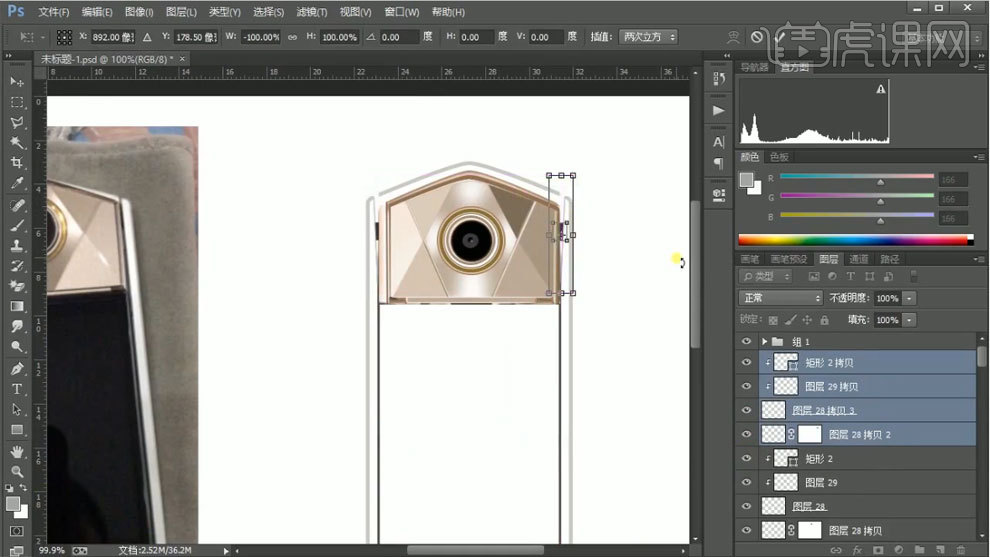
13、用钢笔工具勾画手机背面的形状,接着再勾画手机的挂孔结构,挂孔上方还有缝隙,同样用钢笔工具绘制出来。
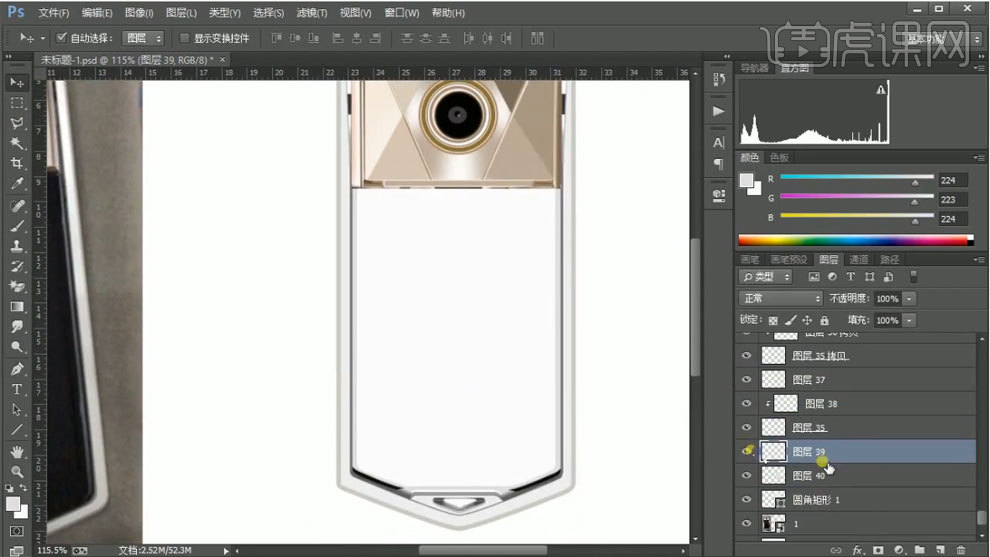
14、选中手机的白色背面,添加一层淡灰色的过渡面。
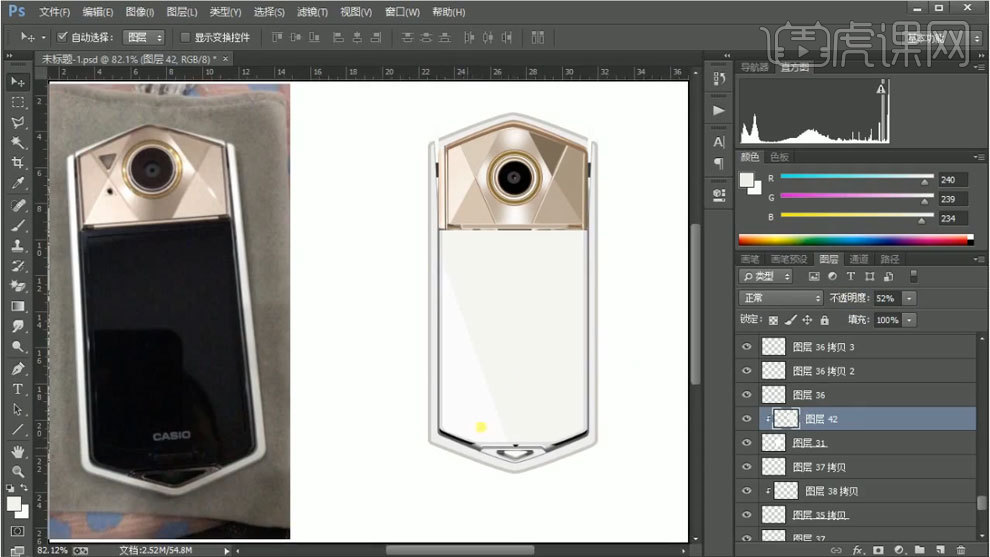
15、然后把准备好的logo文字拖进来,调整好位置大小。
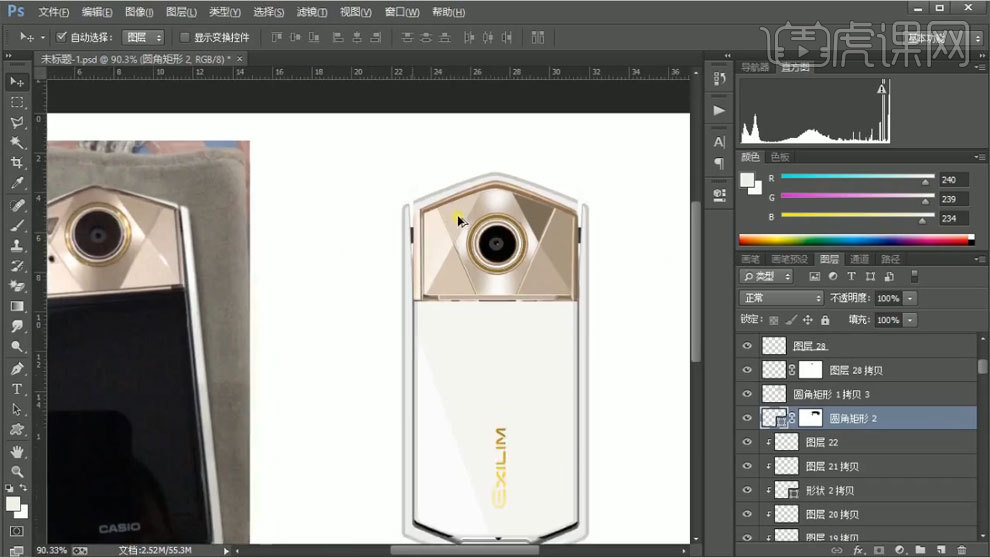
16、剩下的细节再补充好,摄像头旁还有两个三角形结构,在三角形上添加光影和一层描边,中间叠加一个椭圆,羽化一下,下方另一个三角形也是同样添加光影。
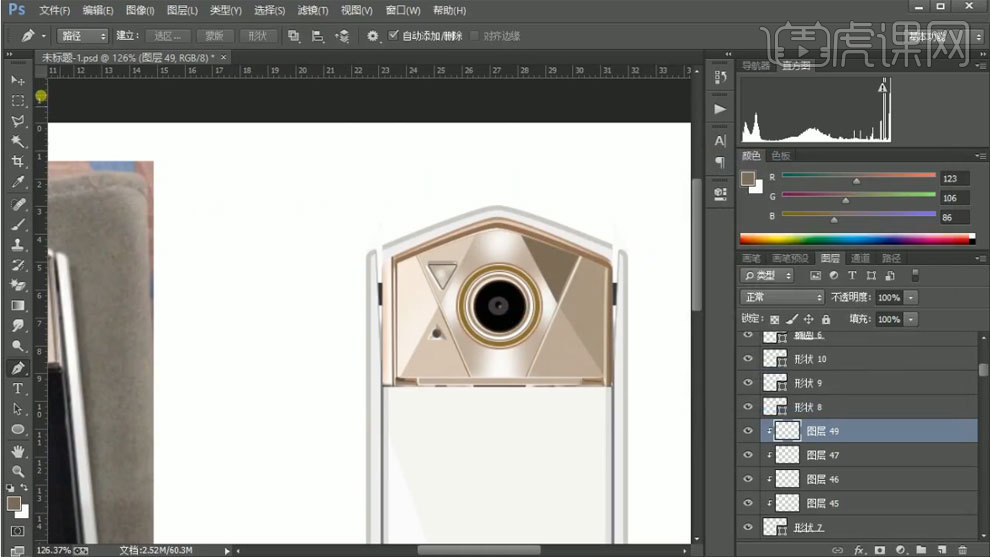
17、最后,给摄像头的圆圈上添加效果,用钢笔工具【P】绘制形状,填充【alt+delete】合适颜色,适当高斯模糊处理下,让边缘过渡更自然。
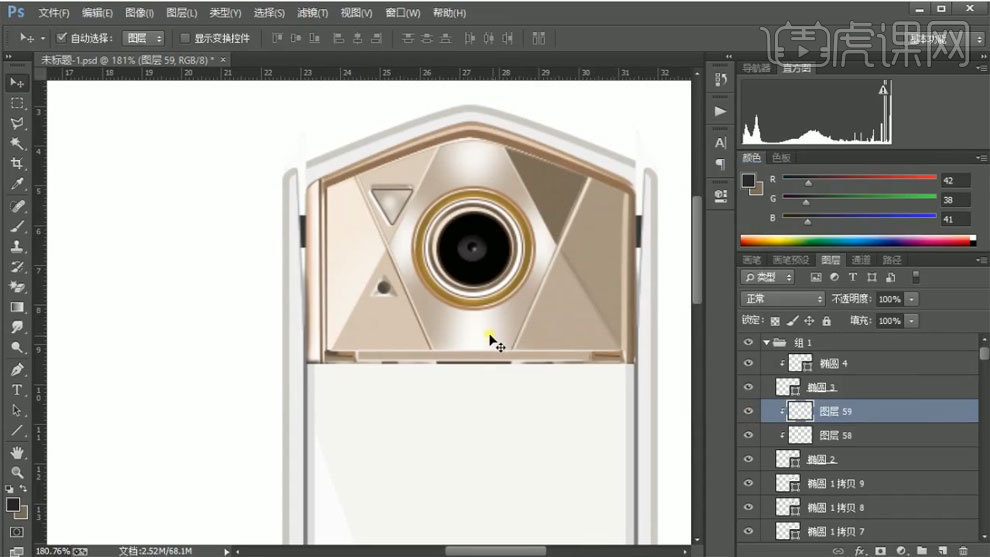
18、最终效果如图所示。

















